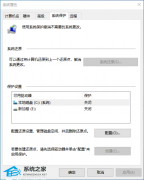戴尔Win11C盘满了怎么清理?戴尔Win11C盘满了清理方法
戴尔Win11C盘满了怎么清理?在戴尔Win11电脑中,如果C盘满了,就会发现电脑的运行变得缓慢,甚至出现无法正常使用的情况,所以,清理C盘成为了一项必要的任务,以下小编分享不同的清理方法,帮助大家快速清理戴尔Win11C盘,释放出戴尔Win11电脑的存储空间,让电脑重获快速和顺畅。
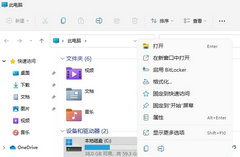
更新日期:2025-04-29
来源:系统之家
在Windows操作系统中,用户可以根据需要将虚拟内存设置为自动管理或手动配置,并选择要使用的磁盘。然而,有时候用户可能会遇到一个问题,即无法将虚拟内存更改到其他磁盘。无论是因为特定磁盘没有足够的可用空间,还是由于权限限制或其他原因,这种情况都可能导致用户无法成功更改虚拟内存设置。本文将向您介绍可能的解决方案和步骤。
原因
内存管理系统包括自动管理系统页面文件的功能。内存管理系统通常将页面文件放在与操作系统 (OS) 相同的卷上。但是,如果此卷没有足够的空间,则页面文件可能会重新定位到具有更多可用磁盘空间的另一个本地卷。当使用 BDE(BitLocker Drive Encryption) 保护操作系统卷时,此重定位可能会导致数据机密性问题。具体而言,如果页面文件的新位置位于未由 BDE 加密的卷上,则可能会披露信息。
为了减少这种威胁,BDE会自动创建以下注册表子项:
HKEY_LOCAL_MACHINE系统当前控制集控制会话管理器内存管理页面文件OnOsVolume此子项允许您指示内存管理系统仅将页面文件放在受 BDE 保护的操作系统卷上。具体而言,如果将此子项设置为值 1,则操作系统卷是会话管理子系统 (SMSS) 将视为页面文件位置的唯一卷。
解决方法
只要将 注册表编辑器中 的页面文件OnOsVolume中的值 设置为0。
PagefileOnOsVolume的路径:
“计算机HKEY_LOCAL_MACHINESYSTEMCurrentControlSetControlSession ManagerMemory Management”
c盘就不是 “唯一卷了”!
再去设置虚拟内存就可以了(c盘和D盘设置为无分页文件,E盘在自定义大小)。重启就OK了。
其实放在那个盘,主要看你的软件在那,比如我的anaconda 在 E盘,我就设置E。
看看是否成功?
在终端在 输入: systeminfo
结果:
虚拟内存: 最大值: 220,916 MB
虚拟内存: 可用: 182,770 MB
虚拟内存: 使用中: 38,146 MB
页面文件位置: E:pagefile.sys
以上就是系统之家小编为你带来的关于“Win11虚拟内存无法从c盘改为d盘怎么办?无法把虚拟内存更改到其它盘的解决方法”的解决方法了,希望可以解决你的问题,感谢您的阅读,更多精彩内容请关注系统之家官网。
戴尔Win11C盘满了怎么清理?戴尔Win11C盘满了清理方法
戴尔Win11C盘满了怎么清理?在戴尔Win11电脑中,如果C盘满了,就会发现电脑的运行变得缓慢,甚至出现无法正常使用的情况,所以,清理C盘成为了一项必要的任务,以下小编分享不同的清理方法,帮助大家快速清理戴尔Win11C盘,释放出戴尔Win11电脑的存储空间,让电脑重获快速和顺畅。
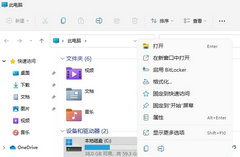
Win11系统设置界面忽冷忽热怎么办?Win11老是冷暖切换的解决方法
Win11系统设置界面忽冷忽热怎么办?在Windows 11操作系统中,经常出现冷暖切换的问题。这个问题可能会导致电脑的温度不稳定,从而影响性能和使用寿命。为了解决这个问题,你可以尝试以下几种方法,下面就一起来看看吧。

Win11无限重启不能开机怎么办?Win11无限重启不能开机的解决方法
现在有不少小伙伴都在使用Win11系统。然而,有时候用户可能会遇到一个问题,即Win11无限重启。这种情况可能由多种原因引起,包括系统错误、损坏的驱动程序、硬件故障或不稳定的更新。当您的计算机陷入无限重启循环时,您可能会感到困惑和无助。幸运的是,有一些方法可以尝试解决这个问题并使Windows 11恢复正常。

Win11休眠后无法进入桌面怎么办?Win11桌面休眠后卡死解决方法
Win11休眠后无法进入桌面怎么办?近期有用户将电脑设置休眠后,遇到了电脑从休眠状态唤醒后,却出现系统卡死无响应的情况,导致出现这一问题的原因有很多,以下小编带来了解决方法,我们来看看吧。

2023年新电脑用Win10还是Win11?有没有必要升级Win11
Windows 11是微软最新的操作系统,于2021年6月24日发布,2021年10月5日发行,提供了全新的界面,也带来了许多创新功能,增加了新版开始菜单和输入逻辑等,支持与时代相符的混合工作环境,侧重于在灵活多变的体验中提高最终用户的工作效率。很多用户考虑的是Win11相比Win10的使用时间还比较短,担心使用起来不稳定,所以会问小编,2023年用新电脑用Win10还是Win11?以下小编就为你解答。

戴尔Win11改Win10Bios怎么设置?戴尔Win11改Win10Bios设置步骤
戴尔Win11改Win10Bios怎么设置?Win11系统给用户们带来了全新的界面设计、增强的多任务处理能力和更好的性能,但很多用户将戴尔电脑升级为Win11系统后,想要把电脑改成Win10系统,现在想知道通过戴尔电脑Bios的设置来完成系统的修改,以下小编就给大家介绍设置步骤。

华为电脑Win11怎么录屏?华为电脑Win11录屏介绍
在我们日常电脑使用中,很多时候都会需要使用到录屏工具,不管是在看电影或者是玩游戏,不少Win11用户使用的都是华为电脑,那么华为Win11电脑应如何录屏呢?本期教程小编就为大家分享华为电脑Win11录屏的两种方法,我们来看看吧。

华为电脑设备管理器在哪里打开?华为Win11打开设备管理器教程
设备管理器是一个强大的工具,通过设备管理器,您可以查看设备的状态、安装或更新驱动程序、禁用或启用设备、解决设备冲突等。本期教程小编带来了华为Win11打开设备管理器教程,我们来看看吧。

Win11如何删除搜索框内图标?Win11删除搜索框内图标的方法
Windows 11作为微软最新发布的操作系统,引入了许多创新和改进,其中包括了一个集成的搜索框。但是有时候,用户可能希望删除搜索框内的某些图标,以便更好地定制自己的桌面环境。下面将介绍如何在Windows 11中删除搜索框内的图标。

华为Win11家庭版升级专业版的三种方法分享
虽然Win11家庭版非常适合普通用户日常使用,但如果您在华为笔记本上需要更多专业级别的功能和管理能力,那么将系统升级到Win11专业版也不错。下面小编介绍三种方法帮助你把Win11家庭版升级专业版,我们来看看吧。

华为电脑键盘失灵怎么解决?华为Win11键盘没反应的解决方法
电脑键盘失灵可能由多种原因引起,例如键盘连接线松动或损坏、某些系统设置可能会导致键盘失灵、某些软件或驱动程序与键盘的正常功能冲突、某些病毒或恶意软件可能会干扰键盘的正常操作等,如果你的华为Win11键盘没反应,那么可以试试以下方法解决。

华为Win11怎么分盘?华为笔记本电脑分盘怎么分?
系统分盘可以提供更好的数据管理、备份和安全性,同时还可以优化系统性能和支持多系统引导。那么如果我们想要给华为Win11分盘,该怎么操作呢?方法很简单,下面我们就来看看小编带来的华为笔记本电脑分盘的详细步骤。

华为Win11怎么恢复出厂设置?华为笔记本系统还原出厂设置教程
如果您的电脑在使用过程中遇到严重的故障、错误或软件问题,那恢复出厂设置是一种不错的解决方法,但电脑出现问题,并不定只有还原出厂设置可以解决,我们还可以看看下面教程给的重装系统方法。

Win11安装不了netframework3.5怎么办?netframework3.5安装不了的解决方法
Win11是微软最新的操作系统,但在安装和运行一些旧版本应用程序时可能会遇到一些兼容性问题。其中一个常见的问题是无法安装.NET Framework 3.5。.NET Framework 3.5是一种重要的组件,许多旧版应用程序和游戏需要它才能正常运行。如果你在安装Win11时遇到了无法安装.NET Framework 3.5的问题,不必担心,下面有一些解决方法可以帮助你。

Win11无法进入安全模式怎么办?Win11无法进入安全模式的解决方法
Win11作为微软最新的操作系统,为用户提供了更多强大的功能和改进的用户体验。然而,有时候你可能会遇到问题,例如无法进入安全模式。安全模式是一种启动模式,它可以帮助你在系统出现故障或其他问题时进行故障排除和修复。如果你发现在Win11中无法进入安全模式,不要担心,下面有几种方法可以尝试解决这个问题。